A utilização deste serviço pressupõe a instalação da aplicação "Mobility Print", que permite utilizar as filas de impressão disponíveis. Se estiver fora da rede da U.Porto deve ligar a VPN para ter acesso ao serviço.
-
Aceda ao endereço https://print.up.pt:9164/client-setup/linux.html e faça download do software "Unofficial PaperCut Mobility Print";
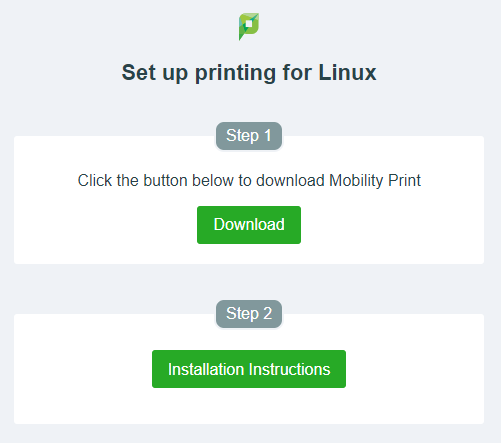
Instalação num dispositivo Linux
-
Dê permissões de execução à aplicação mobility-client:
chmod u+x mobility-client -
Execute o programa para instalar uma das filas de impressão:
./mobility-client -host=print.up.pt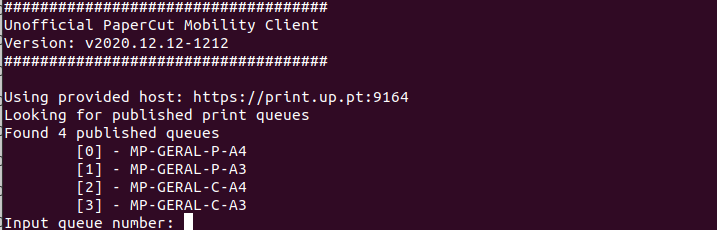
Instalar uma fila de impressão
-
Selecione a fila de impressão que deseja instalar, utilizando um número de 0 a 3:
0 - MP-GERAL-P-A4: para imprimir em tamanho A4 a preto;
1 - MP-GERAL-P-A3: para imprimir em tamanho A3 a preto;
2 - MP-GERAL-C-A4: para imprimir em tamanho A4 a cores;
3 - MP-GERAL-C-A3: para imprimir em tamanho A3 a cores;
-
Autentique-se introduzindo o seu utilizador na forma up[123456789]@up.pt[ 1 ] e a palavra-passe do Sistema de Informação;
-
A fila de impressão ficará instalada no seu dispositivo;
-
Repita as operações de 3 a 5 se pretender instalar outra fila de impressão;
-
Para enviar trabalhos para o serviço, basta selecionar uma dessas impressoras;
-
Pode enviar os seus trabalhos para a fila de impressão desejada e libertá-los durante as 24 horas seguintes;
-
Depois de enviar os seus trabalhos para as filas de impressão, desloque-se até um equipamento associado;
-
Autentique-se no equipamento com o Cartão U.Porto ou com o seu utilizador/palavra-passe de impressão;
-
Liberte os seus trabalhos.
Notas
- A parte numérica corresponde ao seu número de estudante/mecanográfico.
Para mais informações:
Unidade de Apoio Informático
E-mail: [email protected]
